티스토리 뷰
안드로이드 기기에서 YouTube 동영상을 음성으로 검색 및 마이크 권한 변경(음성 검색 끄기 포함)하는 방법을 소개합니다. 음성 검색을 사용하려면, 스마트폰 YouTube 앱에서 마이크 권한을 허용해야 합니다.
YouTube 동영상을 음성으로 검색하는 이점은 다음과 같습니다.
- 편리함: 손으로 키패드를 입력하지 않고 음성으로 검색할 수 있으므로, 운전 중이나 손이 자유롭지 않은 상황에서도 동영상을 쉽게 검색할 수 있습니다.
- 정확성: 음성 검색은 문자 검색에 비해 정확도가 떨어질 수 있지만, 구글의 음성 인식 기술은 매우 정교하기 때문에, 일반적인 검색에는 큰 문제가 없습니다.
- 다양성: 음성 검색은 문자 검색에 비해 다양한 표현을 사용할 수 있으므로, 더욱 정확하고 풍부한 검색 결과를 얻을 수 있습니다.
【 목 차 】
▣ 유튜브 동영상 음성으로 검색하기
▣ 마이크 권한 변경하기(음성 검색 끄기 포함)
유튜브 동영상 음성으로 검색하기
YouTube 앱을 열고 음성으로 동영상을 찾는 방법입니다. 음성 검색은 키패드 입력보다 빠르고 정확하게 검색할 수 있는 유용한 기능입니다.
① YouTube에 로그인합니다.
② 검색 🔍을 탭합니다.
③ 마이크 아이콘을 탭합니다.

④ 녹음이 즉시 시작됩니다. 검색하고 싶은 단어나 문장을 말합니다.
- 예를 들어, "XXX 최근 경기 하이라이트"라고 말하면, 구글이 음성으로 입력 내용을 확인합니다.
- 검색 결과가 표시되면 원하는 동영상을 선택합니다.
ⓢ 녹음 종료, 뒤로 돌아가거나 녹음 취소할 수 있습니다.
- 녹음 종료: 깜박이는 빨간색 마이크를 탭합니다.
- 뒤로 돌아가거나 녹음 취소: 왼쪽 상단에서 삭제 X를 탭합니다.
마이크 권한 변경하기(음성 검색 끄기 포함)
이전에 마이크 권한을 거부했다면 휴대폰 설정을 통해 YouTube 마이크 권한을 허용해 달라는 요청을 받을 수 있습니다.
- 마이크 권한을 허용하라는 메시가 표시되는 경우: 메시지를 탭하여 설정으로 이동합니다.
- 마이크 권한을 허용하라는 메시가 표시되지 않는 경우: 휴대폰에서 설정 앱으로 이동합니다.
① 휴대폰 기기 설정 앱을 엽니다.
② 애플리케이션을 탭합니다.
③ 아래로 스크롤하여 YouTube 앱을 탭합니다.
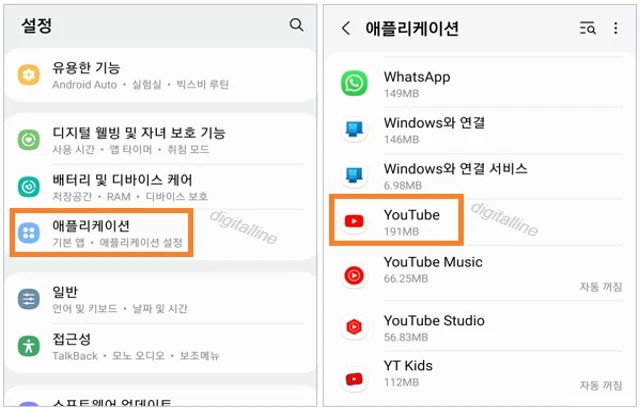
④ 권한을 탭합니다.
ⓢ 마이크를 탭합니다.

⑥ 앱 사용 중에만 허용 또는 항상 확인을 선택합니다.
- 동영상 음성 검색 끄기: 음성으로 검색 기능을 끄려면 허용 안함을 선택합니다.

《 YouTube 관련 글 더보기 》
모바일 YouTube 자막 자동 번역 설정하기
모바일 YouTube 자막 자동 번역 설정하는 방법을 소개합니다. 자막은 동영상 소유자가 자막을 추가한 동영상과 YouTube에서 자동으로 자막을 추가한 일부 동영상에 제공됩니다. 휴대기기에서 자막
digitalline.tistory.com
YouTube 동영상 재생 속도 조절 및 빨리 감기·되감기
모바일 기기에서 YouTube 동영상 재생 속도 조절 및 빨리 감기·되감기 하는 방법을 소개합니다. YouTube 동영상 재생 속도 조절 기능은 시청자가 동영상을 시청하는 방식을 사용자가 지정할 수 있도
digitalline.tistory.com
'iT insight > YouTube' 카테고리의 다른 글
| YouTube 음성 검색의 오디오 녹음 파일 찾기·재생_안드로이드 (1) | 2024.01.04 |
|---|---|
| 안드로이드 기기, 모바일 화면을 동영상으로 녹화하기 (1) | 2023.12.29 |
| 모바일 YouTube 자막 자동 번역 설정하기 (0) | 2023.12.19 |
| 모바일 기기, YouTube 시청 기록 (자동) 삭제 및 일시 중지하는 방법 (1) | 2023.12.10 |
| YouTube에서 자막이 있는 동영상 검색 및 자막 사용하기 (0) | 2023.12.09 |


